Установка, удаление и обновление Razer Game Booster
Razer Game Booster – утилита, предназначенная для ускорения видеоигр на Windows. Если на игровых консолях система специально заточена на работу игр, то в Windows во время игры работает множество фоновых процессов, которые нагружают железо дополнительно и заполняют оперативную память. Для оптимизации системы и очистки ее от ненужных фоновых процессов и нужна Razer Game Booster.
Где скачать и как установить программу Razer Game Booster
Чтобы скачать приложение, нужно перейти на официальный сайт Razer и кликнуть по большой зеленой кнопке или скачать тут.
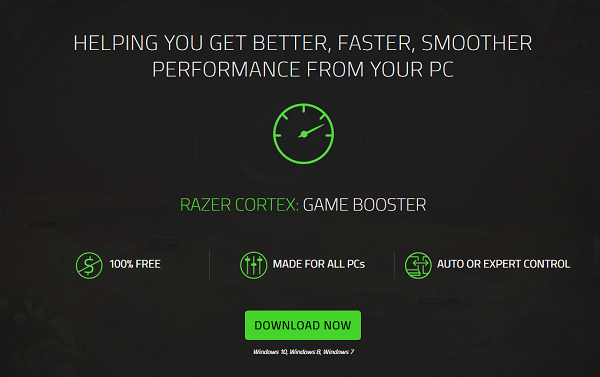
После загрузки установщика кликаем по нему дважды. Отобразится окно, в котором нужно щелкнуть на «Next» («Далее»).
![]()
Далее ознакамливаемся с пользовательским соглашением и кликаем по кнопке «Accept» («Принять»).
![]()
В следующем окне нужно выбрать каталог установки. Лучше оставить выбранный по умолчанию, но по желанию его можно изменить, кликнув на «Browse» («Обзор»). Снизу будет написано, сколько памяти требуется для установки утилиты. После выбора директории переходим далее, снова нажав на «Next».
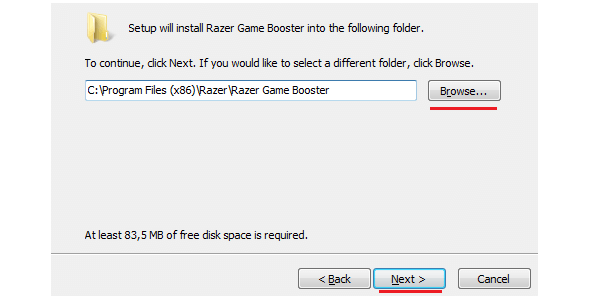
При желании можно создать иконку на рабочем столе, отметив галочкой соответствующий пункт, затем переходим к финальному окну установки.
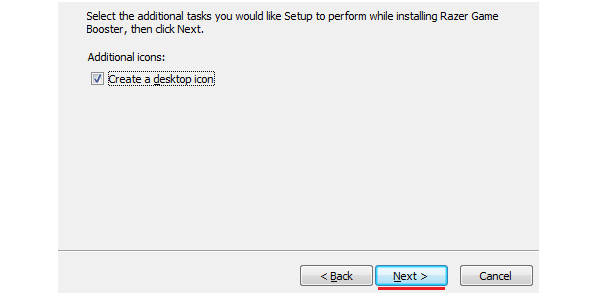
Чтобы выйти, нажмите на «Finish».
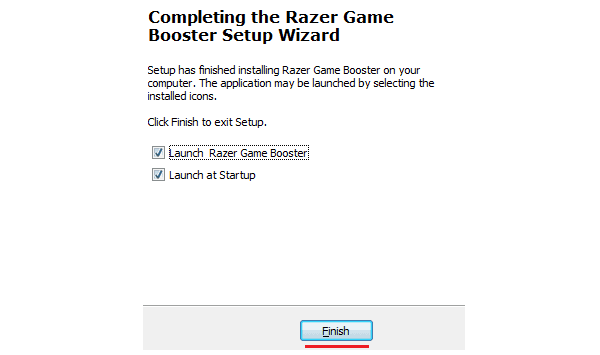
При первом использовании необходимо создать учетную запись. После запуска появится окно, где нужно кликнуть на соответствующую кнопку.
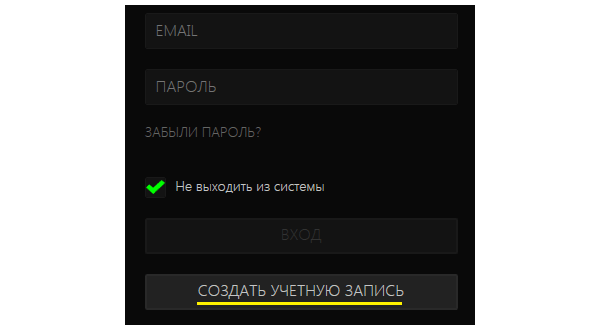
Необходимо прописать почту, пароль, затем подтвердить пароль и отметить пункт о принятии условий обслуживания и политики конфиденциальности, после чего щелкнуть на зеленую кнопку.
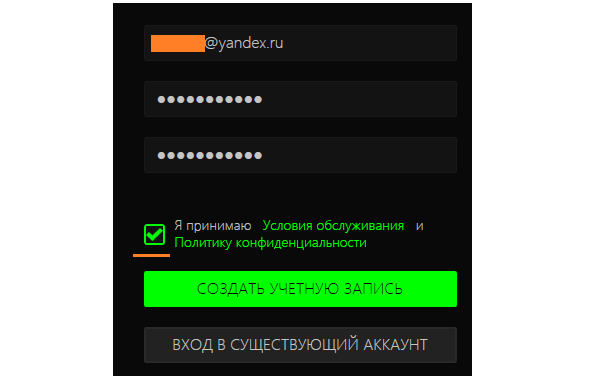
Учетку необходимо подтвердить, кликнув по ссылке в письме, которое придет на указанную почту.
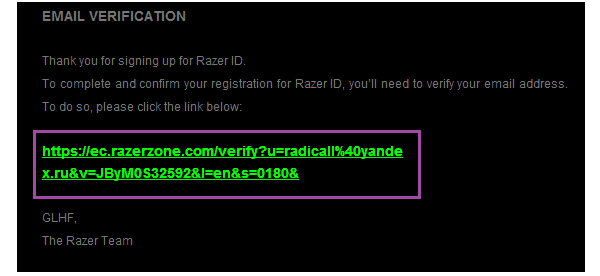
После подтверждения уже можно входить в учетную запись в самой Razer Game Booster. После авторизации откроется главная страница утилиты.
Как обновить Razer Game Booster
Чтобы обновить версию до последней, нужно перейти на официальный сайт Razer и скачать новый установщик, затем запустить его. Также функция обновления предусмотрена в самой утилите. Для этого нужно нажать на шестеренку в верхнем правом углу экрана, затем кликнуть по «Проверка обновлений».
С помощью утилиты также можно обновлять драйвера на компьютере. Для этого есть специальная вкладка «Драйверы».
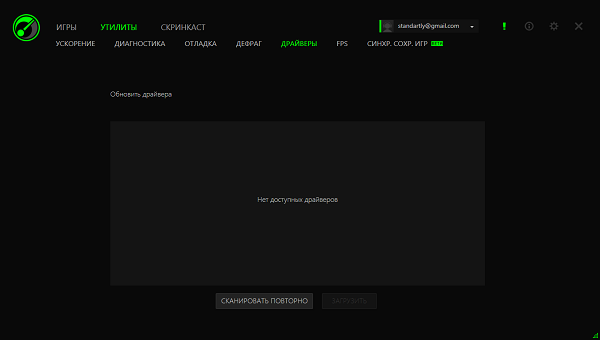
Если программа не увидит доступные обновления для драйверов вашей системы, то она выведет соответствующее сообщение, как на картинке выше. В ином случае появится список свежих драйверов, и для установки нужно отметить их галочками, после чего нажать на кнопку «Загрузить».
Как удалить приложение для ускорения игр Razer Game Booster
Чтобы удалить Razer Game Booster, нужно сначала закрыть ее. Для удаления можно воспользоваться стандартными средствами Windows:
- Откройте меню «Пуск» и нажмите «Панель управления».
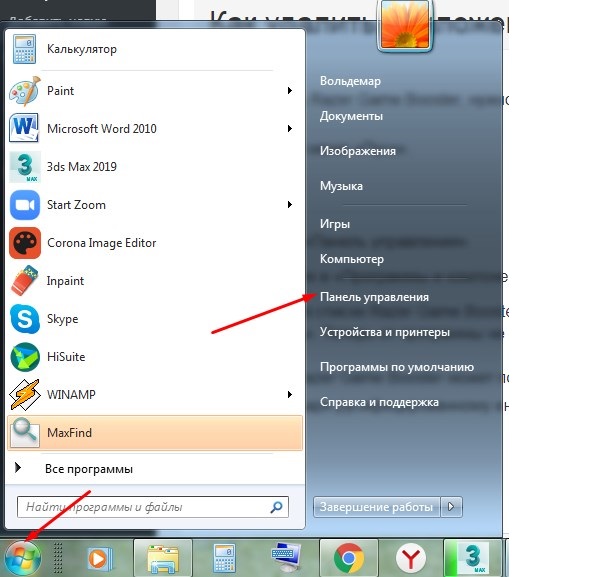
- Перейдите в «Программы и компоненты».
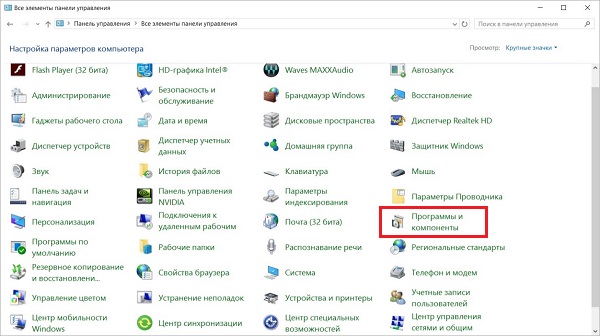
- Найдите в списке Razer Game Booster, кликните по строке правой кнопкой мыши, затем в контекстном меню выберите пункт «Удалить». Теперь от программы не останется никаких файлов и служб, висящих в фоне.
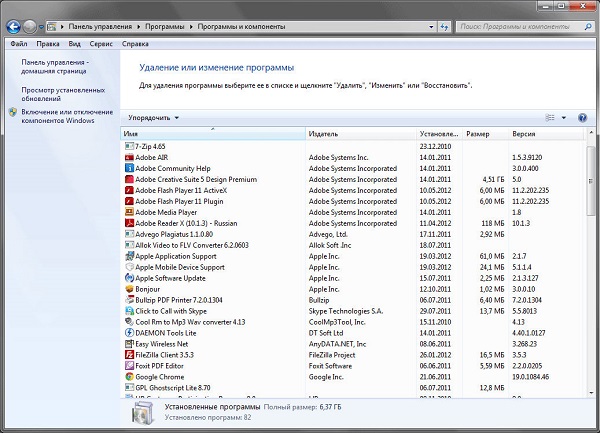
Приложение Razer Game Booster может помочь ускорить игры на вашем компьютере, и его установка производится всего в несколько кликов. Благодаря русифицированному интерфейсу можно легко разобраться, как пользоваться основными функциями и обновлять программу.

